記事を読みやすくするためにプラグインで目次を入れる方法をお伝えしていきます。
- 初心者でも簡単におしゃれな目次ができる
- カスタマイズが苦手
- せっかくなら気分があがるデザインにしたい
そんな人にオススメの目次プラグインが「Rich Table of Contents」です。
ワードプレステーマ「JIN」を開発しているチームが開発しているので、JINを使っている方にはとってもお勧めです。
シンプルなデザインなので、どんなテーマにも合わせることができますし、カスタマイズも簡単です。
では早速使い方をみていきましょう!
Rich Table of Contents
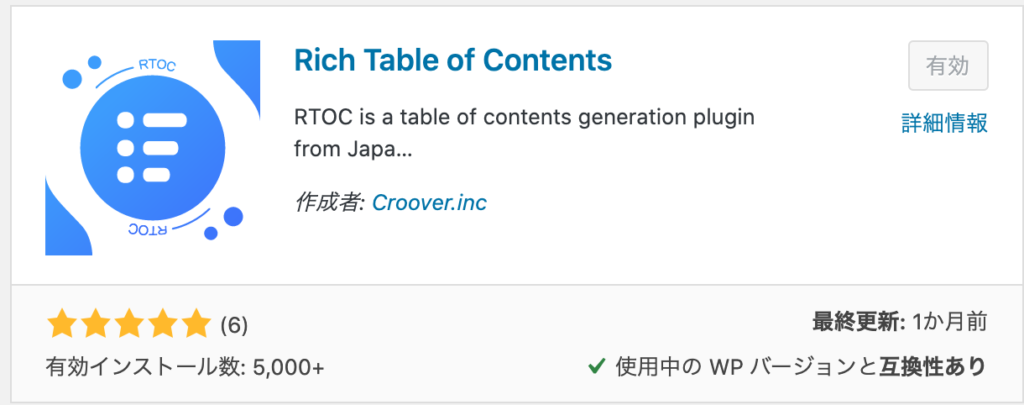
こちらのプラグインをインストール、設定していきます。
インストール
インストール手順は次の通りです。
プラグイン
↓
新規追加
↓
「Rich Table of Contents」を検索
↓
インストール、有効化
有効化ができたらダッシュボード内に「RTOC設定」が追加されます。
投稿した記事をみてみると目次が表示されているはずです。
設定方法
ダッシュボード→RTOC設定をクリックし、設定をしていきます。
設定画面には目次のプレビューが表示されますので確認しながら設定していきましょう。
各設定ができたら設定画面下の「変更を保存」のクリックを忘れないようにしましょう。
基本設定
| 目次タイトル | 目次のタイトルを決めます。(例:目次、コンテンツ、contents) |
| 目次を表示させるページ | 投稿、固定ページにチェック |
| 表示させる見出し設定 | 見出しをどのレベルまで表示させるかを設定します。 |
| 表示条件 | 目次を表示させたい時の見出しの数を設定します。 |
| フォント設定 | デフォルトと2つのフォントから選べます。 |
投稿は通常の記事、固定ページはプロフィールやプライバシーポリシーで使います。
プロフィールにも目次を使いたい場合は「固定ページ」もチェックするといいでしょう。
カスタマイズ
カスタマイズはプレビューをみながら簡単にできます。
好きなデザインを選択するだけなのでとっても簡単です。
デザイン設定
必要だと思うとことだけ載せています。
| タイトル表示設定 | 目次タイトルを左寄せか中央寄せにします |
| H2のリスト形式 | H2のデザインを4種類から選べます |
| H3のリスト形式 | H3のデザインを4種類から選べます |
| 枠のデザイン | 目次の枠のデザイン5種類から選べます。 |
プリセットカラー・カラー設定(上級者向け)
カラーデザインを7種類から選択できます。
好きなカラーがあれば選択するだけですが、もしご自身のサイトにテーマカラーなどがあってその色を使いたい場合はカラー設定で設定していきます。
プリセットカラーを決める
↓
カラー設定(上級者)で好きな色を設定する。
この手順でオリジナルのカラー設定ができます。
カラーコードや配色などはcolor huntがおすすめです。
応用設定
応用設定ではCSSに関わることなどが設定できますが、必要な設定は目次のデフォルトの表示設定だけで十分かと思います
| 目次のデフォルト表示設定 | ページを開いた時に表示させておくのか閉じておくのかを決めます。 |
|---|
最後に
おしゃれなデザインの目次を作るプラグインRich Table of Contentsの設定方法を解説してきました
設定の保存を忘れないようにしましょう!
(よく忘れて設定し直しってことが多いので笑)
最後まで読んでいただきありがとうございました!







